Содержание
- 2. Инструменты Виртуальная или физическая машина с установленной Linux SSH-клиент для подключения к операционной системе PuTTY –
- 3. Знакомство с интерфейсом командной строки Основной особенностью интерфейса Linux – это терминал Он позволяет вводить текстовые
- 4. Знакомство с интерфейсом командной строки Для работы с сервером чаще всего используют подключение по протоколу SSH.
- 5. Навигация по файловой системе Путь до файла или каталога. Это набор символов, показывающий расположение файла или
- 6. Команда pwd — print working directory (показать рабочий каталог) — это первая команда, с которой мы
- 7. Перемещение между каталогами осуществляется при помощи команды cd — change directory. Данная команда позволит нам сменить
- 8. Просмотреть содержимое каталога нам поможет команда ls, у этой команды есть ряд полезных параметров: ls -l
- 9. Копирование файлов или каталогов — команда cp (copy): cp file1 file2. При операции копирования можно использовать
- 10. Перемещение файлов или каталогов — команда mv (move). mv /home/user/file /home/user1/file переместит файл из каталога /home/user
- 11. Удаление файлов или каталогов — команда rm (remove). Например, rm file1 удалит файл. Для удаления каталогов
- 12. Для создания файлов в ОС Linux есть несколько способов: Используя утилиту touch — она создаст пустой
- 13. Создание каталогов — команда mkdir (в некоторых дистрибутивах md, make directory). Например, mkdir /home/user/dir1 создаст каталог
- 15. Скачать презентацию


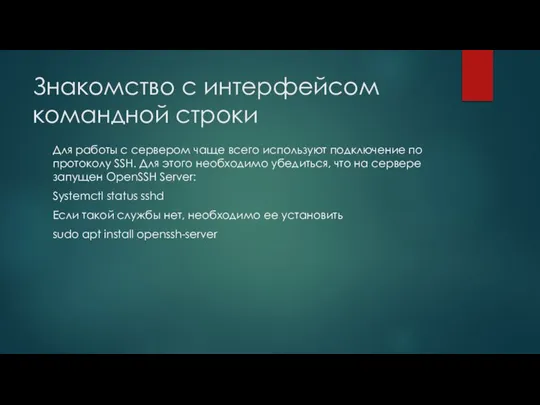

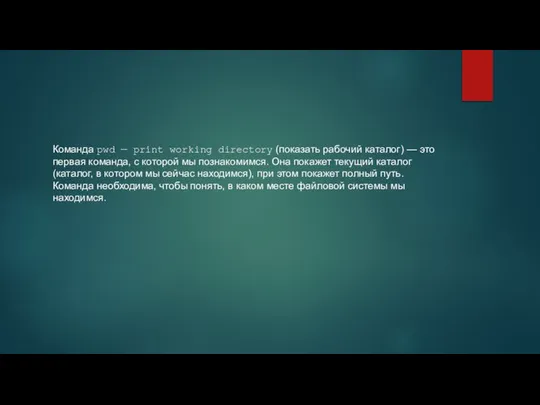
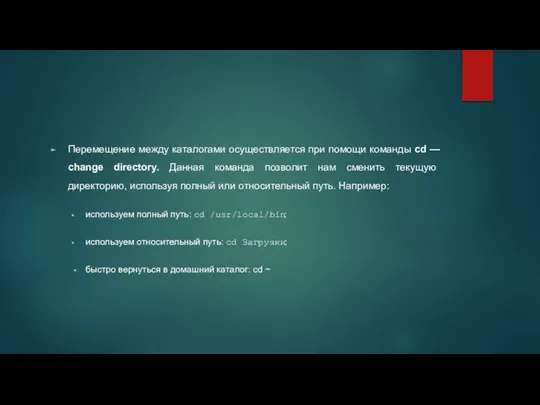

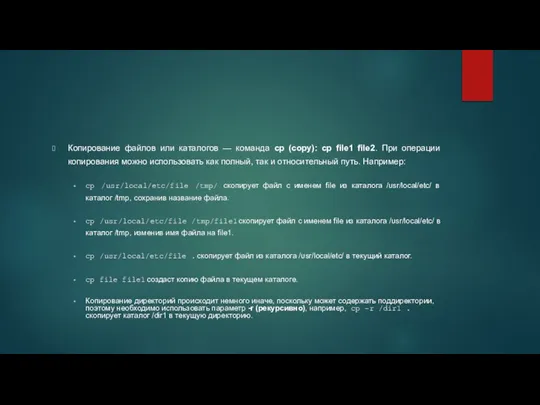
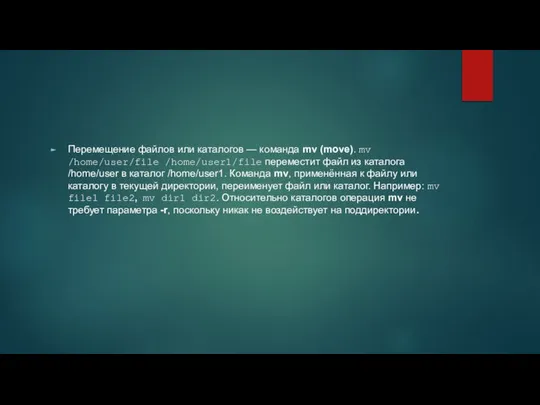
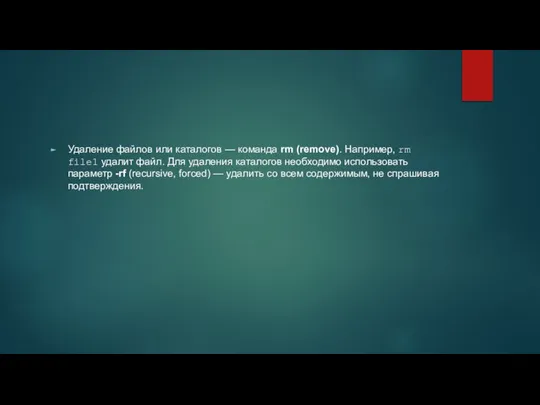
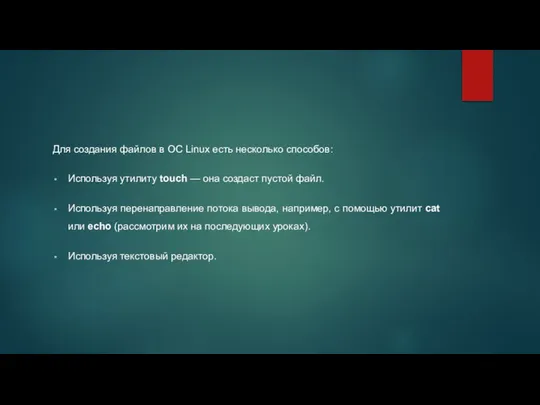
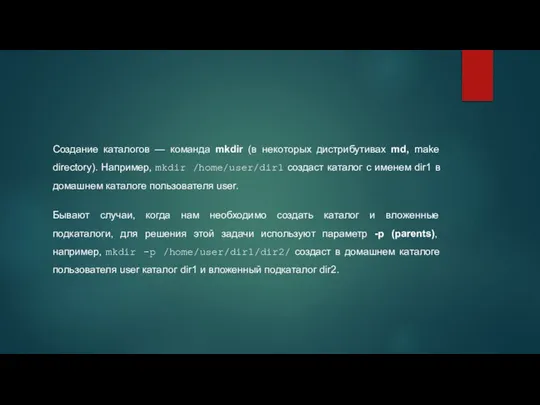
 Презентация "Растровые модели (РМ)" - скачать презентации по Информатике
Презентация "Растровые модели (РМ)" - скачать презентации по Информатике Архитектурные особенности ОС
Архитектурные особенности ОС Числа от 11 до 20. Нумерация. Проверочная работа №1.
Числа от 11 до 20. Нумерация. Проверочная работа №1. Программное обеспечение (ПО)
Программное обеспечение (ПО) Программно-технический комплекс по назначению (установлению) и выплате пенсий, ЕДВ, ДМО, ДЕМО и ФСД. Подсистема Интеграция
Программно-технический комплекс по назначению (установлению) и выплате пенсий, ЕДВ, ДМО, ДЕМО и ФСД. Подсистема Интеграция Оформление списка литературы и ссылок в тексте
Оформление списка литературы и ссылок в тексте Вход в Личный кабинет сервиса E-POS
Вход в Личный кабинет сервиса E-POS Презентация "Основы логики 4 класс" - скачать презентации по Информатике
Презентация "Основы логики 4 класс" - скачать презентации по Информатике Устройства ввода
Устройства ввода Безопасность, гигиена, эргономика, ресурсосбережение. Защита информации, антивирусная защита
Безопасность, гигиена, эргономика, ресурсосбережение. Защита информации, антивирусная защита Системы контроля версий
Системы контроля версий Базы данных как модель предметной области
Базы данных как модель предметной области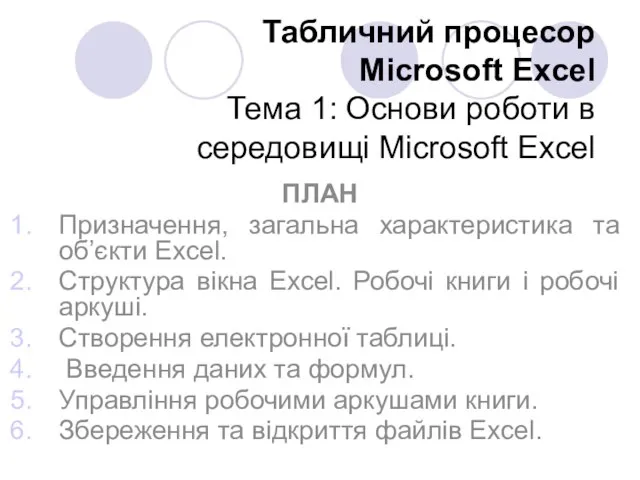 Табличний процесор Microsoft Excel. Тема 1: Основи роботи в середовищі Microsoft Excel
Табличний процесор Microsoft Excel. Тема 1: Основи роботи в середовищі Microsoft Excel Урок 38 информатики в 11 классе
Урок 38 информатики в 11 классе  Искусственный интеллект
Искусственный интеллект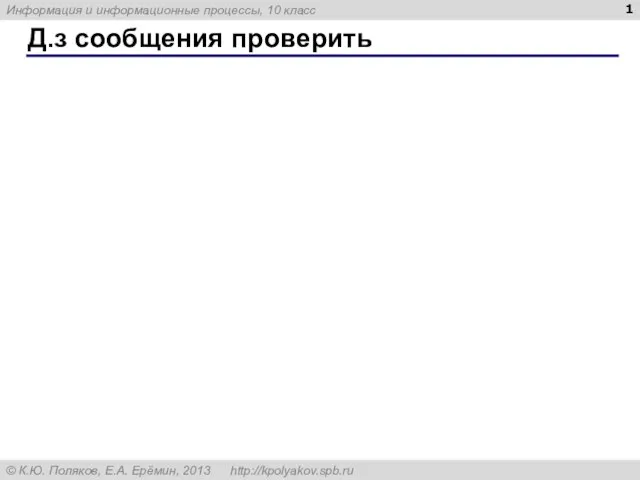 Информация и информационные процессы (10 класс)
Информация и информационные процессы (10 класс) Православный вестник
Православный вестник Диаграммы классов. Объектно- ориентированное программирование. (Лекция 5)
Диаграммы классов. Объектно- ориентированное программирование. (Лекция 5) Что такое URL
Что такое URL Меры безопасности и правила этикета при общении в сети Интернет
Меры безопасности и правила этикета при общении в сети Интернет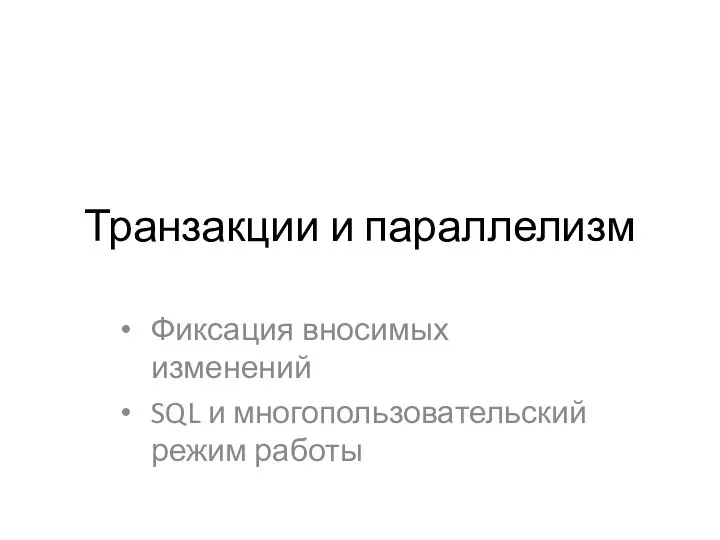 Транзакции и параллелизм. SQL и многопользовательский режим работы (часть 2)
Транзакции и параллелизм. SQL и многопользовательский режим работы (часть 2) Базы данных для СПО
Базы данных для СПО Інформаційний тероризм
Інформаційний тероризм Правовые основы защиты информации
Правовые основы защиты информации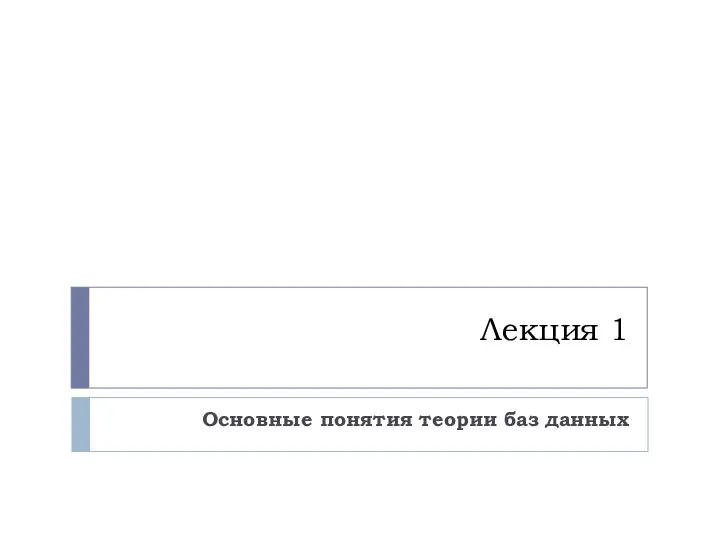 Основные понятия теории баз данных. Лекция 1
Основные понятия теории баз данных. Лекция 1 Шрифтовой дизайн. Классификация шрифтов
Шрифтовой дизайн. Классификация шрифтов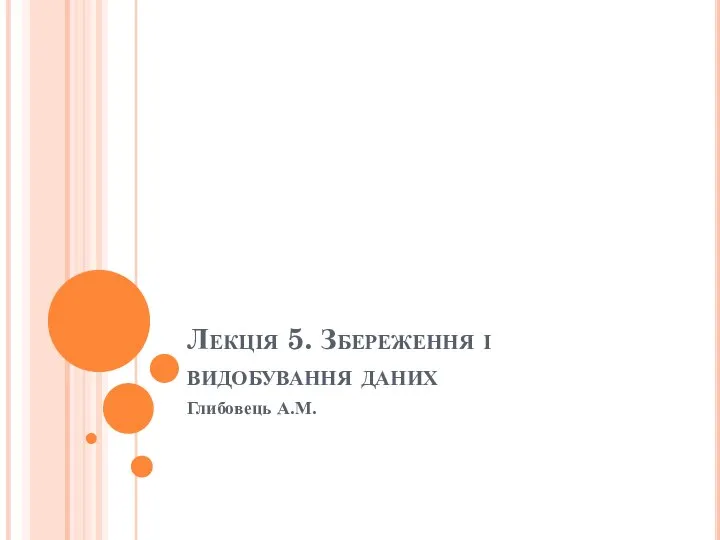 Збереження і видобування даних
Збереження і видобування даних Кафедра автоматизированных и вычислительных систем ВГТУ Информация для учителей и родителей (выпуск 2014 года)
Кафедра автоматизированных и вычислительных систем ВГТУ Информация для учителей и родителей (выпуск 2014 года)